YAMM : Le module de publipostage pour Gmail
YAMM ou Yet Another Mail Merge est un module d’emailing pour Gmail.
Il permet d’automatiser et de personnaliser l’envoi d’une liste de prospection par emails en quelques clics. Concrétement YAMM est l’ OUTIL publipostage pour Gmail.
Vous avez la possibilité d’envoyer gratuitement 50 mails par jour pour la version gratuite, 400 emails / jours avec un compte perso (@gmail.com) et jusqu’a 1 500/jours avec une version premium (Avec Google Workspace).
Au passage, je déconseille l’envoi de plus de 100 emails par jour avec un compte gmail récent… vous aller vite tomber en Spam.
Pour des envois massif journalier, il faudra appliquer différentes méthodes..
Donc YAMM, c’est un gain de temps pour faire de la prospection et facilement utilisable, nous allons vous montrer comment installer YAMM puis comment l’utiliser.
Comment installer Yet Another Mail Merge ?
YAMM est donc un module qui s’installe sur Google Sheets ( l’excel de Google Drive), aussi pour pouvoir installer YAMM, il faut un compte Google classique ou un compte Google Workspace.
Si vous n’avez pas encore de compte Google vous pouvez en créer un gratuitement.
Si vous être utilisateur de Google Workspace, vous pouvez directement installer YAMM à partir de la console d’administration.
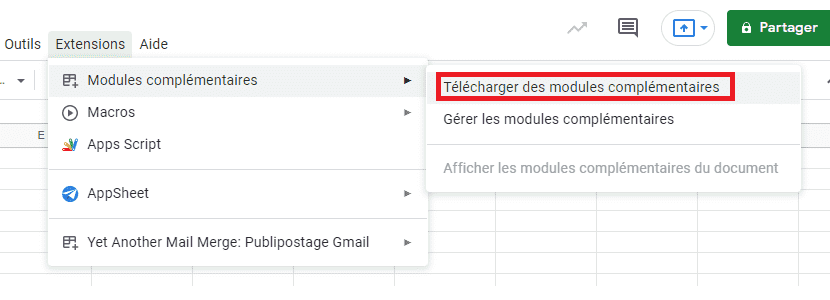
Procédure d’installation de l’extention Yamm dans Google Sheet
Après avoir téléchargé Yet Another Mail Merge à partir des modules complémentaires de Google Sheet, une information s’affichera lorsque vous ouvrez pour la première fois Google Sheets.
Une fois ces différentes étapes réalisées, l’installation de Yet Another Mail Merge est finie.
Il est à noté que vous aurez la possibilité de suivre le nombre d’envois que vous envoyez par jour en allant sur « Extension, Modules complémentaires puis Yet Another Mail Merge» puis sur « Vérifier le quota restant ».
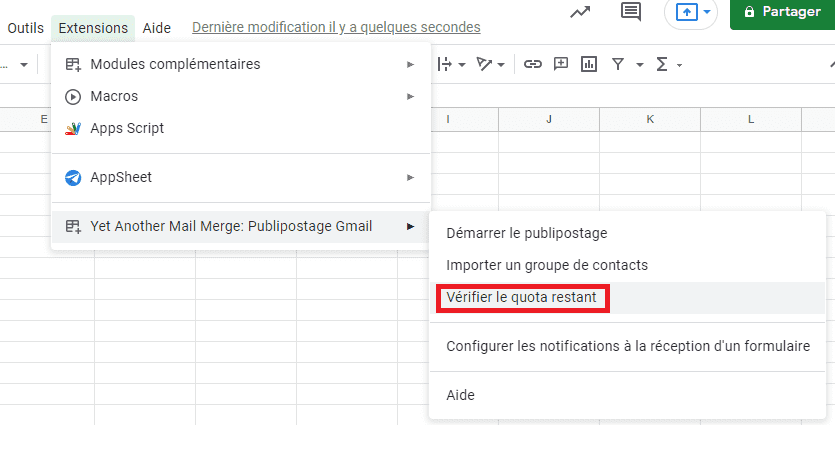
Visualiser le Quota restant de Yet Another Mail Merge
Comment utiliser Yet Another Mail Merge ?
Avant de lancer un publipostageavec YAMM, il vous faut :
- du contenu à envoyer : YAMM automatise votre gmail pour envoyer un email à votre liste, il vous faut donc avoir dans les brouillons de
- un fichier de prospection, avec des adresse emails valide.
Votre fichier de prospection doit être importé dans Google Sheets, et ce ce fichier doit avoir au moins une colonne correspondant aux emails .
Une fois que vous avez ces 2 éléments, dans Google Sheet, cliquez sur « Extension », « Yet Another Mail Merge » puis « Démarrer le publipostage ».
La vous pourrez choissir votre « brouillon gmail » de mail à envoyé.
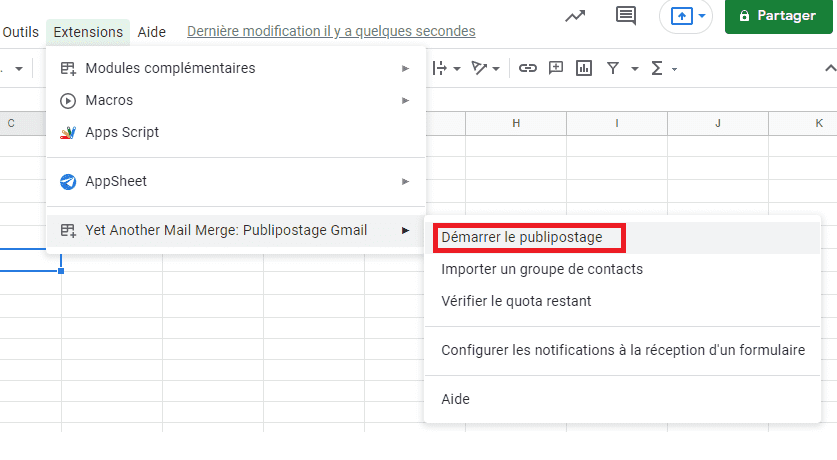
Publipostage avec gmail : YAMM
Pour toute première utilisation, des autorisations seront à accepter.
Ainsi, vous devez enregistrer le nom de la colonne des emails. Puis sélectionné à partir de la liste votre mail qui se situe dans le brouillon. Vous avez la possibilité de suivre les mails ouverts en cochant « Traquer les emails ouverts ».
Pour ne pas faire d’erreur, un email de test pour être réalisé en cliquant sur votre compte sur l’option « Recevoir un email de test ».
Vous avez plus qu’à cliquer sur « Envoyer les mails » pour envoyer vos mails, une fenêtre vous indique que vos mails ont bien été envoyé.
Si vous avez coché l’option « Traquer les emails ouverts »., une colonne sur votre fichier s’ajoute pour voir le statut de chaque expédition.
Pour finir, une possibilité de suivre un rapport de votre publipostage en allant sur « Extension », « Yet Another Mail Merge » puis « Ouvrir le rapport de suivi ».
Ainsi, vous connaissez votre nombre et pourcentage de mail ouvert, de clics, de réponse, de rejeter et de désinscrit
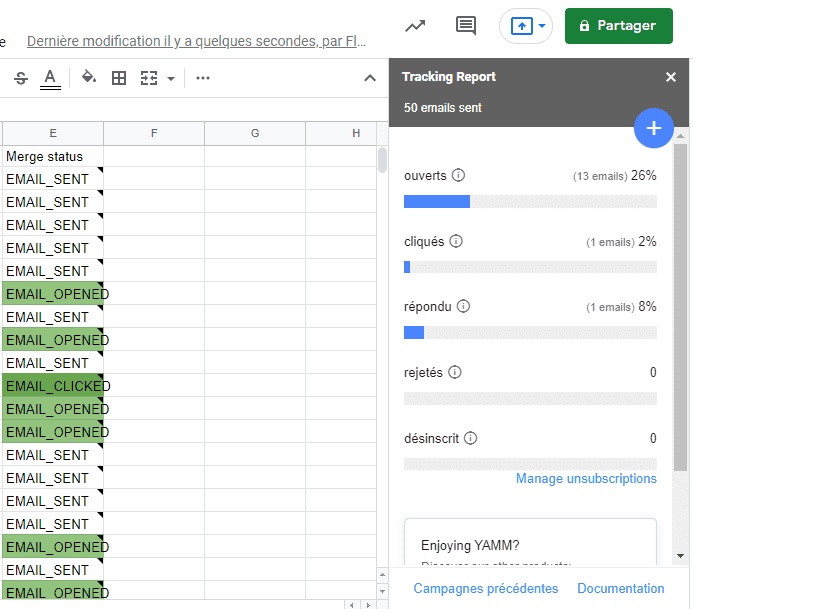
Rapport de suivi d’envoi d'email.
Personnaliser votre email de prospection avec Yet Another Mail Merge ?
L’un des gros point for de YAMM est la personnalisation des emails envoyés ..
En effet vous pouvez intégrer dans votre email des variables (qui correspondent aux entêtes des colonnes de votre ficher de prospection)…
Concrétement si votre fichier de prospection à plusieurs colonnes, vous pourrez personnaliser votre email marketing par rapport à ces colonnes :

Alors vous pourrez écrire un email du type :
Bonjour {{Civilité}} {{Poste}} de {{Pays}},
Je me permet de vous contacter car je trouve que le nom {{NOM}} est vraimant représentatif de {{Pays}} , et je tenai à vous en informer !!!
Merci de m’avoir lu {{Prenom}} !
Cordialement,
Florentin de XABA SAS
L’adresse email ‘john.doe@elysee.fr » recevera donc le mail :
Bonjour Monsieur le president de La France
Je me permet de vous contacter car je trouve que le nom DOE est vraimant représentatif de La France , et je tenai à vous en informer !!!
Merci de m’avoir lu John !
Cordialement,
Florentin de XABA SAS
Normalement là, vous devrier avoir compris la puissance du module de publipostage de Gmail !!!
Ps: vous pouvez aussi ajouter les variables dans l’objet de votre email, par exemple, j’utilise souvent » {{name}}, J’espère que vous allez bien … » en Objet de mon dernier email de relance, ça permet d’augmenter le taux d’ouverture !
